Sciebo - Einsatz der Verschlüsselungssoftware Cryptomator: Unterschied zwischen den Versionen
Keine Bearbeitungszusammenfassung |
Neu kategorisiert |
||
| (2 dazwischenliegende Versionen desselben Benutzers werden nicht angezeigt) | |||
| Zeile 22: | Zeile 22: | ||
===Neuen Tresor erstellen=== | ===Neuen Tresor erstellen=== | ||
Starten Sie Cryptomator. Klicken Sie anschließend auf das Plus-Zeichen links unten, um einen Tresor hinzuzufügen und klicken Sie dann auf "Neuen Tresor erstellen". | Starten Sie Cryptomator. Klicken Sie anschließend auf das Plus-Zeichen links unten, um einen Tresor hinzuzufügen und klicken Sie dann auf "Neuen Tresor erstellen". | ||
[[Datei:Sciebo Cryptomator NeuerTresor.png| | [[Datei:Sciebo Cryptomator NeuerTresor.png|600px|center|]] | ||
Vergeben Sie nun einen Namen für diesen Tresor und bestätigen Sie mit "Weiter". | Vergeben Sie nun einen Namen für diesen Tresor und bestätigen Sie mit "Weiter". | ||
[[Datei:Sciebo Cryptomator NeuerTresor Tresorname.png| | [[Datei:Sciebo Cryptomator NeuerTresor Tresorname.png|600px|center|]] | ||
Nun wird der Speicherort festgelegt. Wählen Sie "Eigener Ort" und anschließend "Durchsuchen..." aus. | Nun wird der Speicherort festgelegt. Wählen Sie "Eigener Ort" und anschließend "Durchsuchen..." aus. | ||
[[Datei:Sciebo Cryptomator NeuerTresor Speicherort1.png| | [[Datei:Sciebo Cryptomator NeuerTresor Speicherort1.png|600px|center|]] | ||
Den sciebo-Synchronisationsordner finden Sie auf Ihrer Festplatte unter "Benutzer" -> "Benutzername". Bestätigen Sie mit "Ordner auswählen". | Den sciebo-Synchronisationsordner finden Sie auf Ihrer Festplatte unter "Benutzer" -> "Benutzername". Bestätigen Sie mit "Ordner auswählen". | ||
[[Datei:Sciebo Cryptomator NeuerTresor Speicherort2.png| | [[Datei:Sciebo Cryptomator NeuerTresor Speicherort2.png|600px|center|]] | ||
===Passwort vergeben=== | ===Passwort vergeben=== | ||
Als nächstes wählen Sie ein starkes Passwort. Bewahren Sie dieses sicher auf. '''Bei Verlust werden Sie nicht in der Lage sein, die Dateien in dem verschlüsselten Tresor zu nutzen.''' Wir empfehlen, sich direkt einen Wiederherstellungsschlüssel zu erstellen, um bei Passwortverlust handlungsfähig bleiben zu können. | Als nächstes wählen Sie ein starkes Passwort. Bewahren Sie dieses sicher auf. '''Bei Verlust werden Sie nicht in der Lage sein, die Dateien in dem verschlüsselten Tresor zu nutzen.''' Wir empfehlen, sich direkt einen Wiederherstellungsschlüssel zu erstellen, um bei Passwortverlust handlungsfähig bleiben zu können. | ||
[[Datei:Sciebo Cryptomator NeuerTresor PasswortVergeben.png| | [[Datei:Sciebo Cryptomator NeuerTresor PasswortVergeben.png|600px|center|]] | ||
===Wiederherstellungsschlüssel erstellen=== | ===Wiederherstellungsschlüssel erstellen=== | ||
Wählen Sie die Option "Ja bitte, sicher ist sicher" aus, wenn Sie einen Wiederherstellungsschlüssel erstellen lassen wollen und bestätigen Sie anschließend mit "Tresor erstellen". Nun wir Ihnen der Wiederherstellungsschlüssel in Text-Form angezeigt. Wählen Sie "Kopieren" aus und bewahren Sie den Wiederherstellungscode sicher auf. Bestätigen Sie anschließend mit "Weiter". | Wählen Sie die Option "Ja bitte, sicher ist sicher" aus, wenn Sie einen Wiederherstellungsschlüssel erstellen lassen wollen und bestätigen Sie anschließend mit "Tresor erstellen". Nun wir Ihnen der Wiederherstellungsschlüssel in Text-Form angezeigt. Wählen Sie "Kopieren" aus und bewahren Sie den Wiederherstellungscode sicher auf. Bestätigen Sie anschließend mit "Weiter". | ||
[[Datei:Sciebo Cryptomator NeuerTresor Wiederherstellungkey.png| | [[Datei:Sciebo Cryptomator NeuerTresor Wiederherstellungkey.png|600px|center|]] | ||
===Nutzung von Cryptomator=== | ===Nutzung von Cryptomator=== | ||
In ihrem Sciebo-Ordner befindet sich nun ein Ordner der so heißt, wie der Name des erstellten Tresors. Alle Dateien in sciebo, die Sie mit diesem Tresor verschlüsseln wollen, müssen dort abgespeichert werden. Um die Daten zu nutzen, müssen Sie den Tresor zuerst entsperren. Öffnen Sie dafür Cryptomator, wählen Sie den Tresor unter sciebo aus und wählen Sie "Entsperren" aus. | In ihrem Sciebo-Ordner befindet sich nun ein Ordner der so heißt, wie der Name des erstellten Tresors. Alle Dateien in sciebo, die Sie mit diesem Tresor verschlüsseln wollen, müssen dort abgespeichert werden. Um die Daten zu nutzen, müssen Sie den Tresor zuerst entsperren. Öffnen Sie dafür Cryptomator, wählen Sie den Tresor unter sciebo aus und wählen Sie "Entsperren" aus. | ||
[[Datei:Sciebo Cryptomator Tresor Entsperren1.png| | [[Datei:Sciebo Cryptomator Tresor Entsperren1.png|600px|center|]] | ||
Geben Sie das Passwort für den Tresor ein und wählen Sie "Entsperren" aus. | Geben Sie das Passwort für den Tresor ein und wählen Sie "Entsperren" aus. | ||
[[Datei:Sciebo Cryptomator Tresor Entsperren2.png| | [[Datei:Sciebo Cryptomator Tresor Entsperren2.png|600px|center|]] | ||
Sie können sich nun über den Button "Laufwerk anzeigen" den Speicherort anzeigen lassen. | Sie können sich nun über den Button "Laufwerk anzeigen" den Speicherort anzeigen lassen. | ||
[[Datei:Sciebo Cryptomator Tresor Entsperren3.png| | [[Datei:Sciebo Cryptomator Tresor Entsperren3.png|600px|center|]] | ||
Ein neues Laufwerk wird eingebunden, auf dem Sie die unverschlüsselten Dokumente ablegen und bearbeiten können. | Ein neues Laufwerk wird eingebunden, auf dem Sie die unverschlüsselten Dokumente ablegen und bearbeiten können. | ||
[[Datei:Sciebo Cryptomator Tresor Nutzen1.png| | [[Datei:Sciebo Cryptomator Tresor Nutzen1.png|600px|center|]] | ||
Beachten Sie für weitergehende Informationen zu Cryptomator die Dokumentation: https://docs.cryptomator.org/ | Beachten Sie für weitergehende Informationen zu Cryptomator die Dokumentation: https://docs.cryptomator.org/ | ||
<!--Nicht löschen: Ende des eigenen Texts/ der eigenen Bilder--> | <!--Nicht löschen: Ende des eigenen Texts/ der eigenen Bilder--> | ||
{{Vorlage:FragenundProbleme}} | {{Vorlage:FragenundProbleme}} | ||
[[Kategorie:Anleitung]] | [[Kategorie:Anleitung]] | ||
[[Kategorie:Collaboration]] | |||
[[Kategorie:Sciebo]] | [[Kategorie:Sciebo]] | ||
Aktuelle Version vom 15. August 2025, 08:52 Uhr
| Diese Anleitung gehört zum Service | |
|---|---|
| Service | Sciebo - die Hochschulcloud NRW |
| Mehr Informationen | https://www.it-services.ruhr-uni-bochum.de/services/issi/sciebo.html.de |
Diese Anleitung erklärt die Einrichtung von Cryptomator mit sciebo am Beispiel eines Windows-Betriebssystems. Beachten Sie bitte, dass die Dateiverschlüsselung mit Cryptomator auf Ihrem Gerät durchgeführt wird und nicht in der Cloud.
Voraussetzung: sciebo eingerichtet
Falls noch nicht geschehen, richten Sie sich zuerst eine sciebo-Kennung ein. Danach müssen Sie den sciebo-Client für die Synchronisation mit Ihrem Gerät einrichten. Über die Webschnittstelle ist es nicht möglich Cryptomator für sciebo zu nutzen. Über WebDAV wird es nicht empfohlen. Eine Anleitung dazu finden Sie hier: https://hochschulcloud.nrw/de/hilfe/index.html
Erst dann können Sie die Datenverschlüsselung mit Cryptomator für sciebo nutzen.
Einrichtung von Cryptomator
Cryptomator herunterladen und installieren
Laden Sie das Tool Cryptomator unter folgendem Link herunter:
https://cryptomator.org/de/downloads/#winDownload und installieren Sie die Software.
Neuen Tresor erstellen
Starten Sie Cryptomator. Klicken Sie anschließend auf das Plus-Zeichen links unten, um einen Tresor hinzuzufügen und klicken Sie dann auf "Neuen Tresor erstellen".
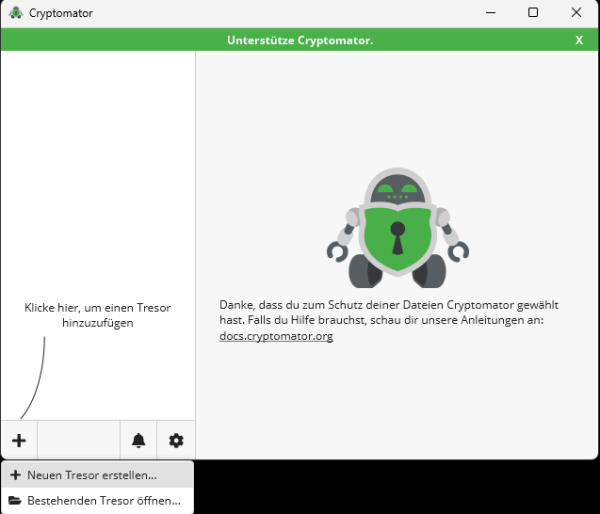
Vergeben Sie nun einen Namen für diesen Tresor und bestätigen Sie mit "Weiter".
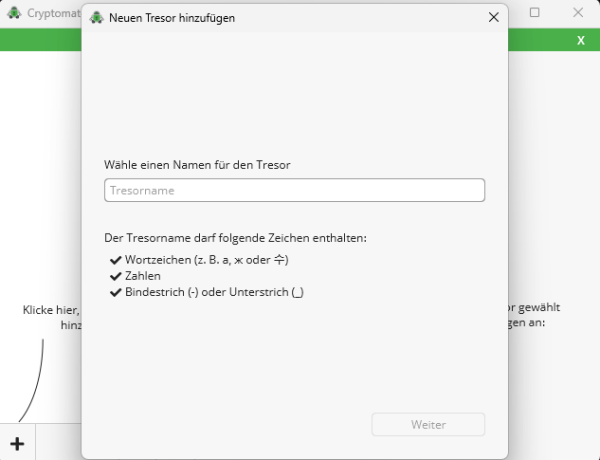
Nun wird der Speicherort festgelegt. Wählen Sie "Eigener Ort" und anschließend "Durchsuchen..." aus.
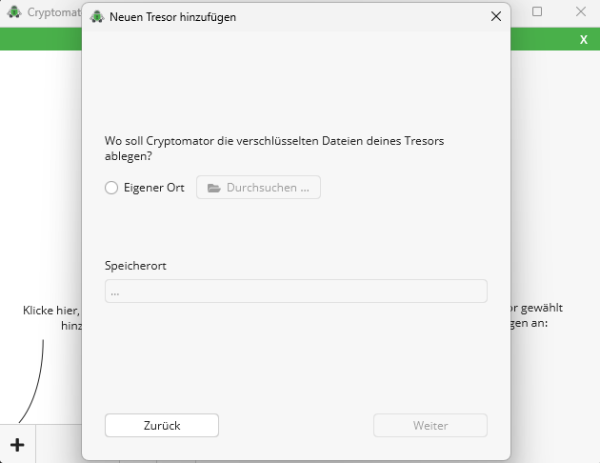
Den sciebo-Synchronisationsordner finden Sie auf Ihrer Festplatte unter "Benutzer" -> "Benutzername". Bestätigen Sie mit "Ordner auswählen".
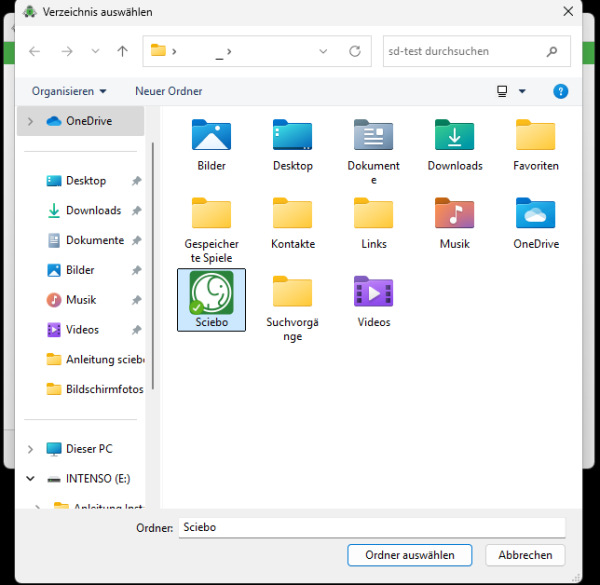
Passwort vergeben
Als nächstes wählen Sie ein starkes Passwort. Bewahren Sie dieses sicher auf. Bei Verlust werden Sie nicht in der Lage sein, die Dateien in dem verschlüsselten Tresor zu nutzen. Wir empfehlen, sich direkt einen Wiederherstellungsschlüssel zu erstellen, um bei Passwortverlust handlungsfähig bleiben zu können.
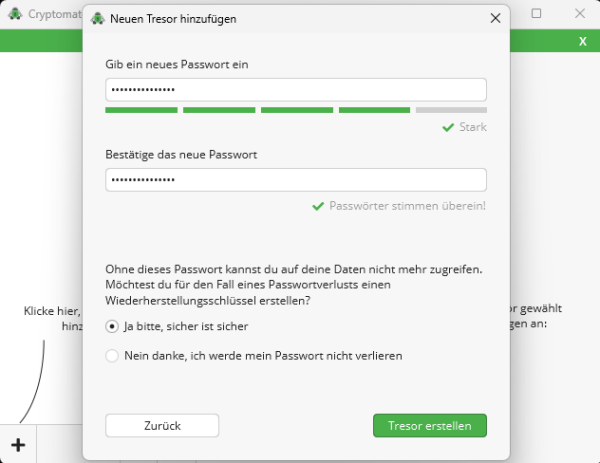
Wiederherstellungsschlüssel erstellen
Wählen Sie die Option "Ja bitte, sicher ist sicher" aus, wenn Sie einen Wiederherstellungsschlüssel erstellen lassen wollen und bestätigen Sie anschließend mit "Tresor erstellen". Nun wir Ihnen der Wiederherstellungsschlüssel in Text-Form angezeigt. Wählen Sie "Kopieren" aus und bewahren Sie den Wiederherstellungscode sicher auf. Bestätigen Sie anschließend mit "Weiter".
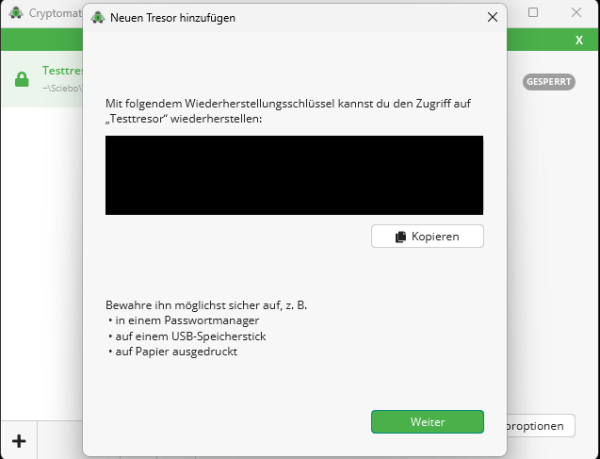
Nutzung von Cryptomator
In ihrem Sciebo-Ordner befindet sich nun ein Ordner der so heißt, wie der Name des erstellten Tresors. Alle Dateien in sciebo, die Sie mit diesem Tresor verschlüsseln wollen, müssen dort abgespeichert werden. Um die Daten zu nutzen, müssen Sie den Tresor zuerst entsperren. Öffnen Sie dafür Cryptomator, wählen Sie den Tresor unter sciebo aus und wählen Sie "Entsperren" aus.
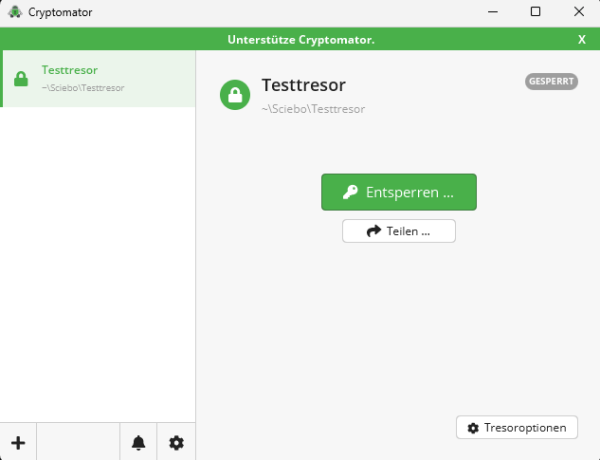
Geben Sie das Passwort für den Tresor ein und wählen Sie "Entsperren" aus.
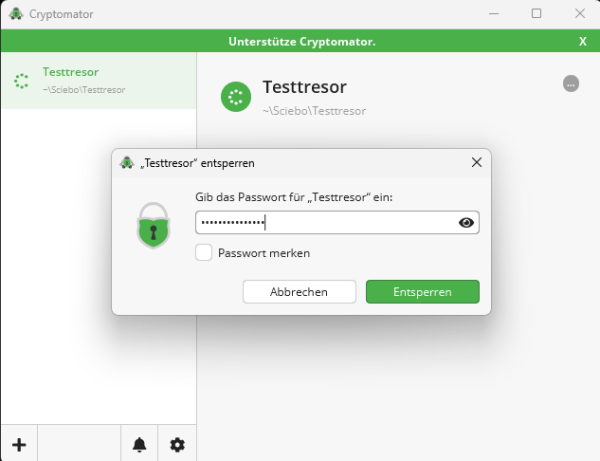
Sie können sich nun über den Button "Laufwerk anzeigen" den Speicherort anzeigen lassen.
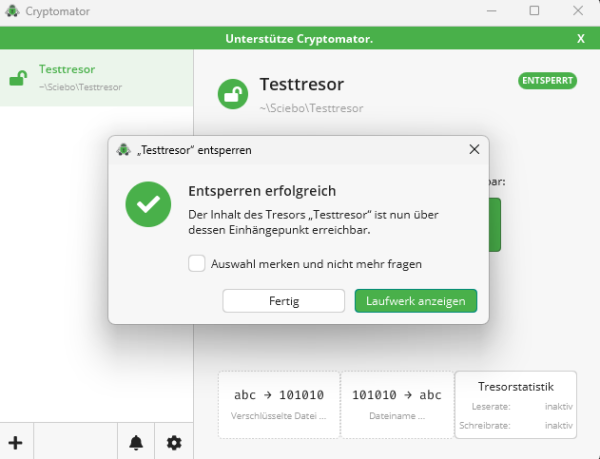
Ein neues Laufwerk wird eingebunden, auf dem Sie die unverschlüsselten Dokumente ablegen und bearbeiten können.
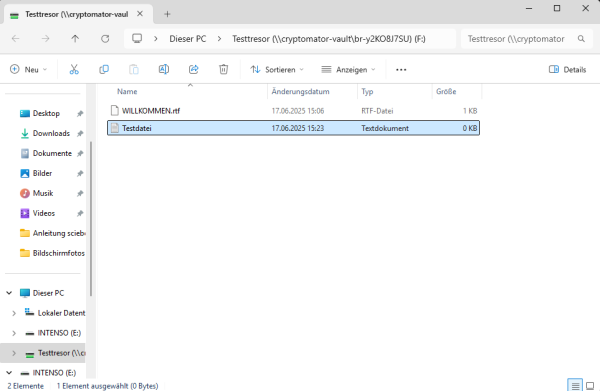
Beachten Sie für weitergehende Informationen zu Cryptomator die Dokumentation: https://docs.cryptomator.org/
Weitere Unterstützung
Bei Fragen und Problemen können Sie sich an unseren Helpdesk wenden.
